Lavori con dei collaboratori e vuoi gestire le loro licenze Xojo? Ecco come fare.
Se si lavora in Team o in azienda una situazione normale è avere una o più licenze acquistate centralmente e da dover assegnare ai singoli sviluppatori. Questa operazione è abbastanza semplice da fare tramite le impostazioni del tuo Account Xojo. Quest’operazione permette allo sviluppatore di accedere, con il proprio account, di accedere al Forum di Xojo, al supporto tecnico di Xojo e poter utilizzare a proprio nome il Feedback.
- Innanzi tutto sia chi fa l’acquisto che lo sviluppatore devono avere il proprio account su Xojo: https://xojo.com/account/login.php.
- Lo sviluppatore, tramite il menu a destra, seleziona la voce Team (https://www.xojo.com/account/people.php) per richiedere una chiave di connessione che poi invierà all’utente che ha effettuato l’acquisto della licenza o che comunque gestice le licenze aziendali.
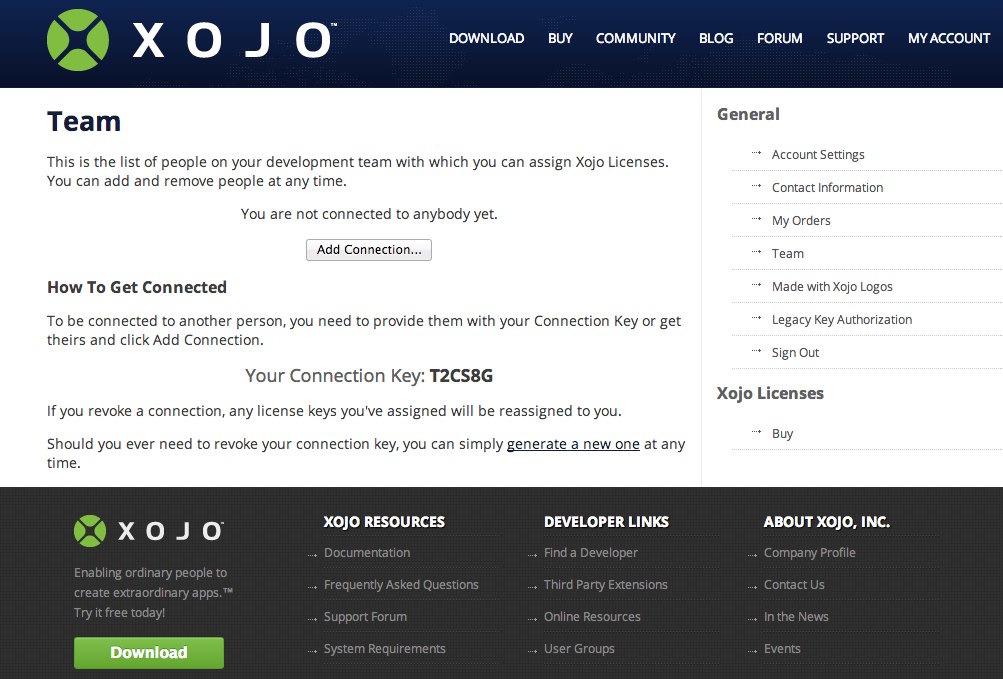
- A questo punto il gestore va nella sua pagina del Team (https://www.xojo.com/account/people.php) preme il pulsante Add Connection inserendo la chiave che lo sviluppatore gli ha inviato. In questo modo i due account sono connessi.
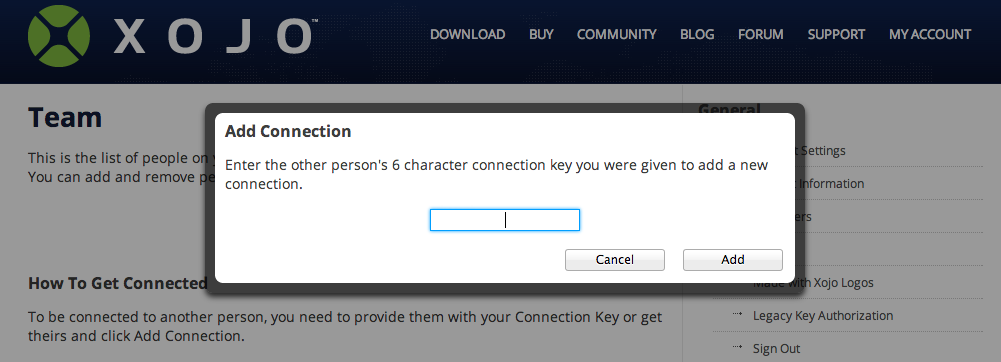
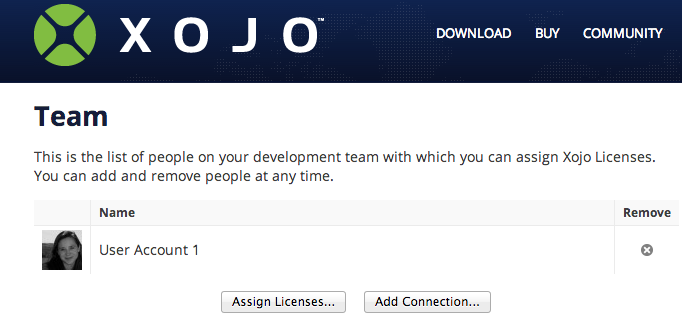
- Ora il gestore va nella sezione delle sue licenze (https://www.xojo.com/account/licenses/) e qui seleziona nel menù vicino alla licenza l’utente a cui assegnarla (normalmente è MySelf e dovrà essere selezionata la licenza dello sviluppatore.

- A questo punto lo sviluppatore vedrà tra le sue licenze (https://www.xojo.com/account/licenses/) quella che gli è stata assegnata dal gestore.
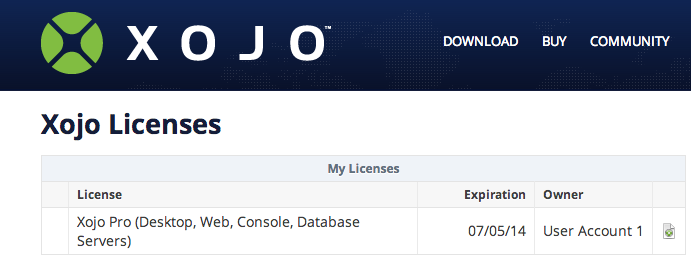
Ovviamente questa operazione può essere ripetuta tutte le volte che è necessario.
